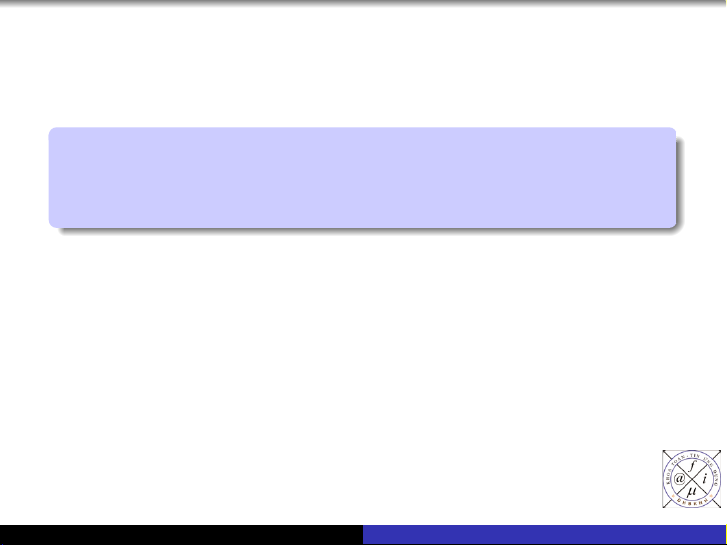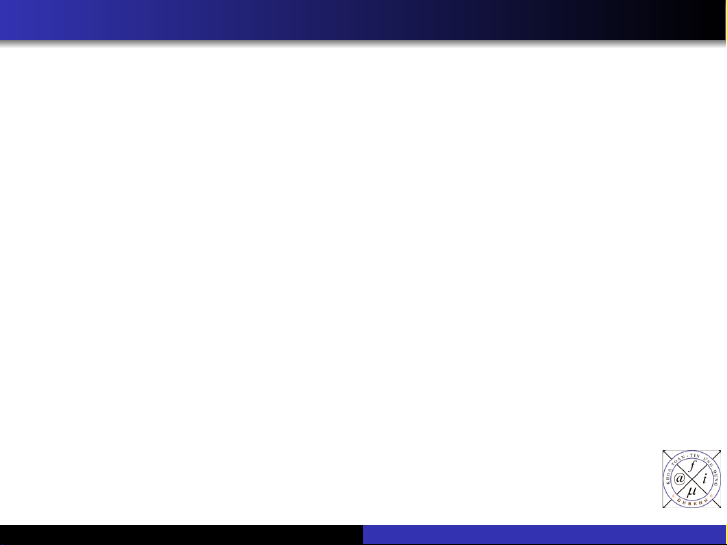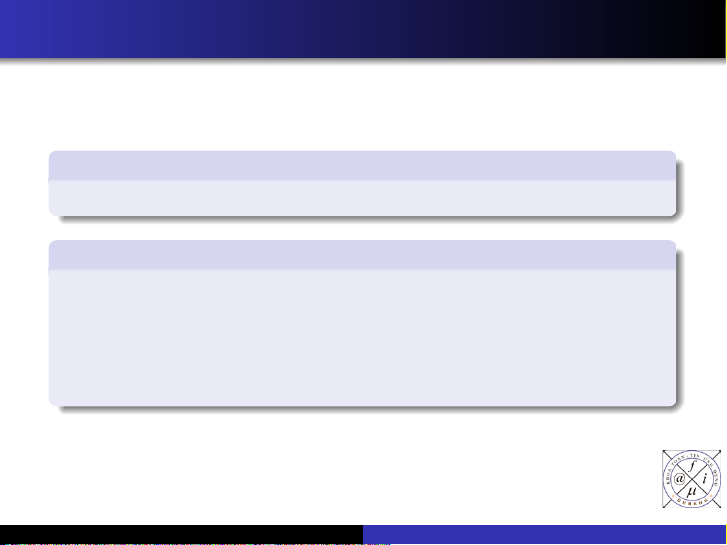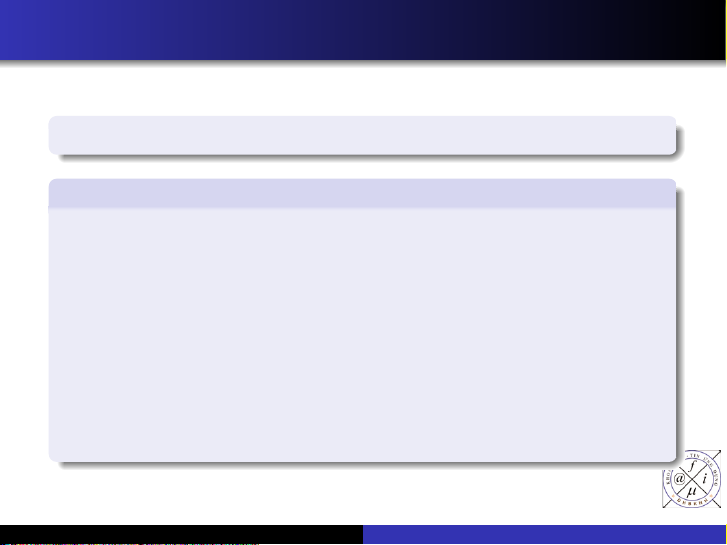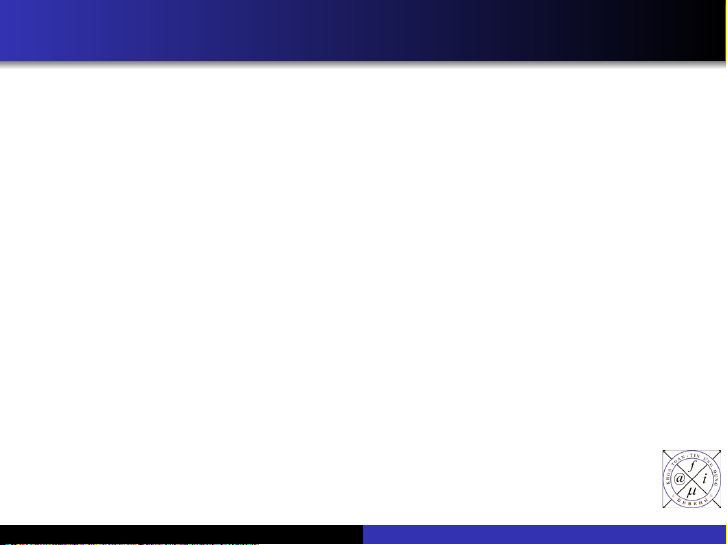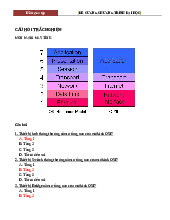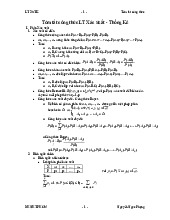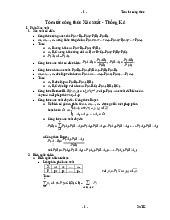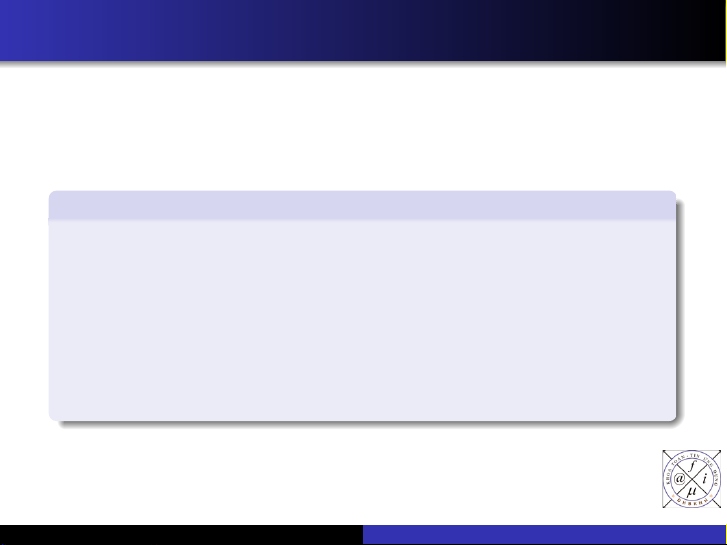
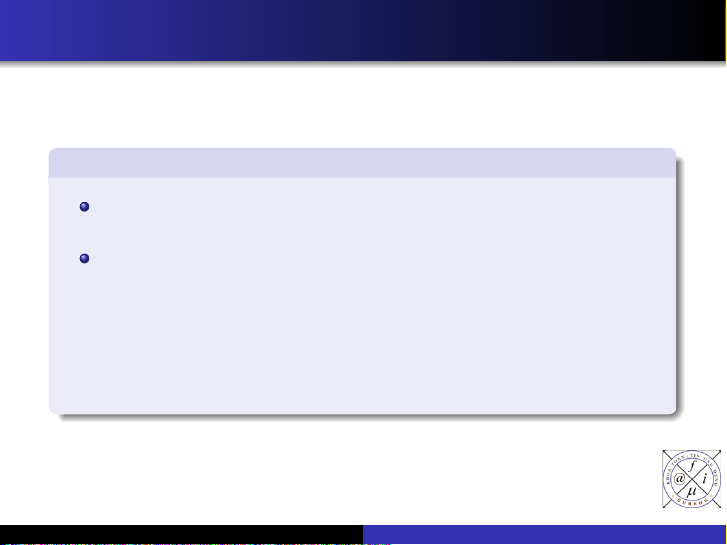
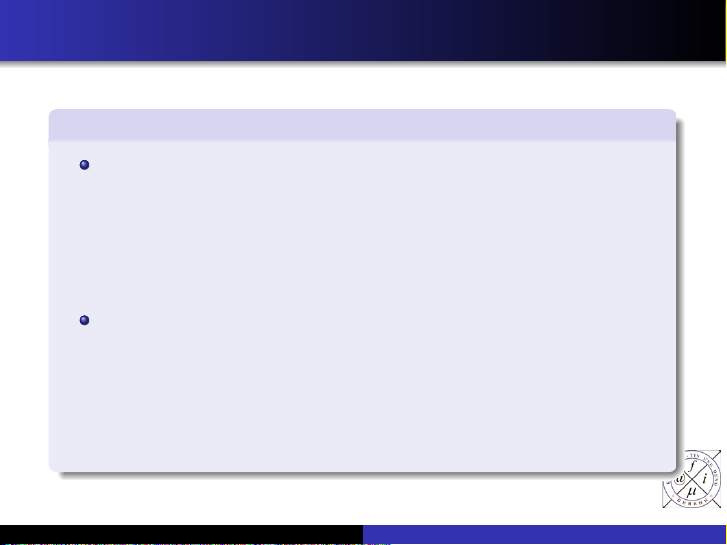
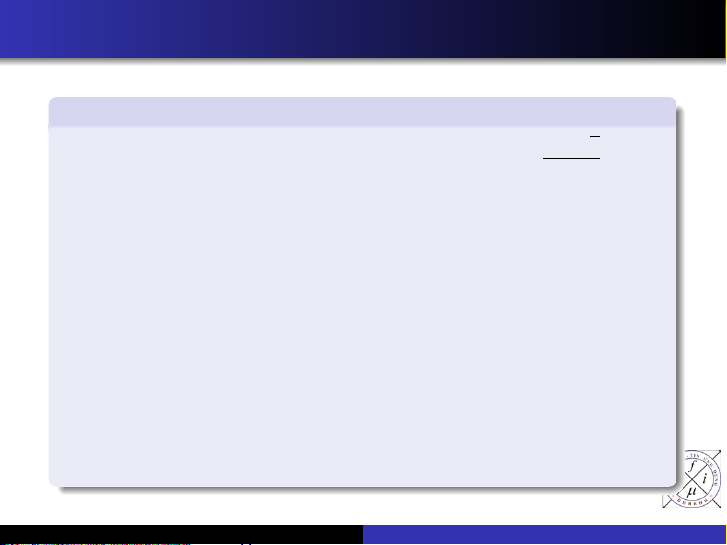
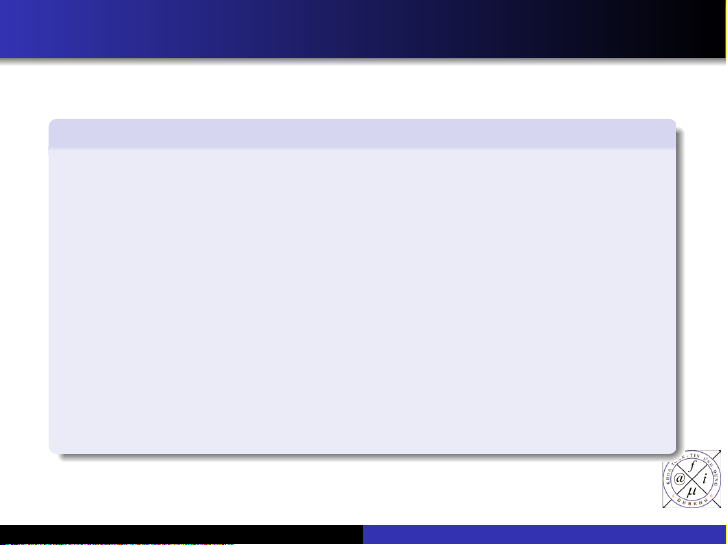
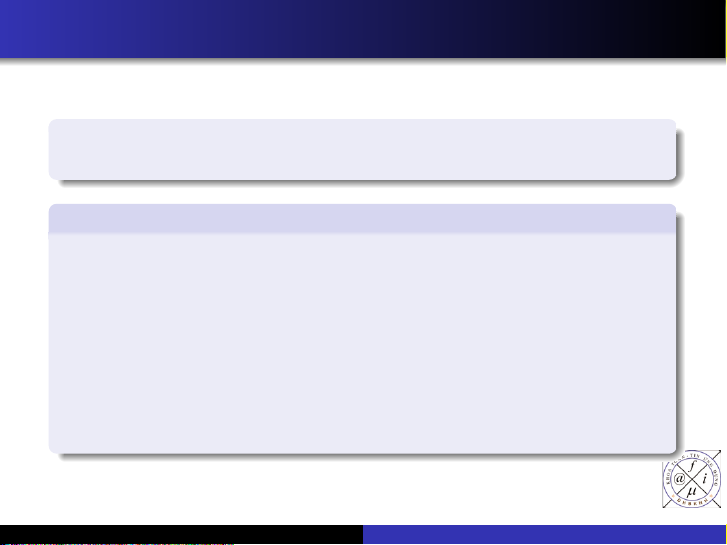
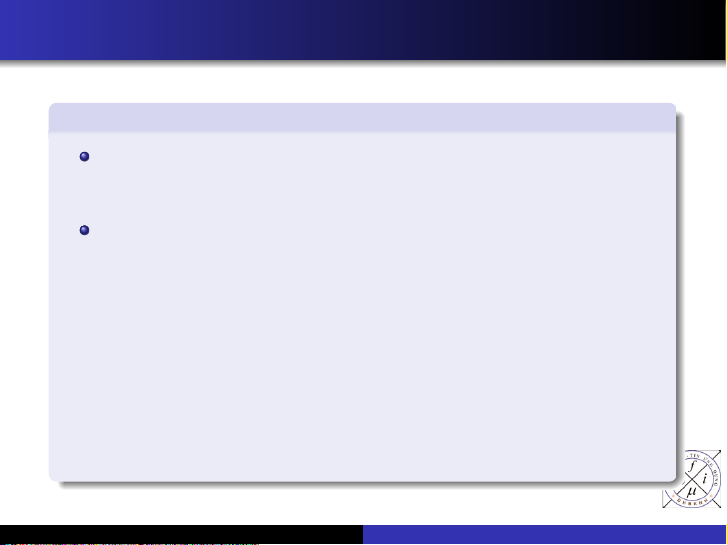
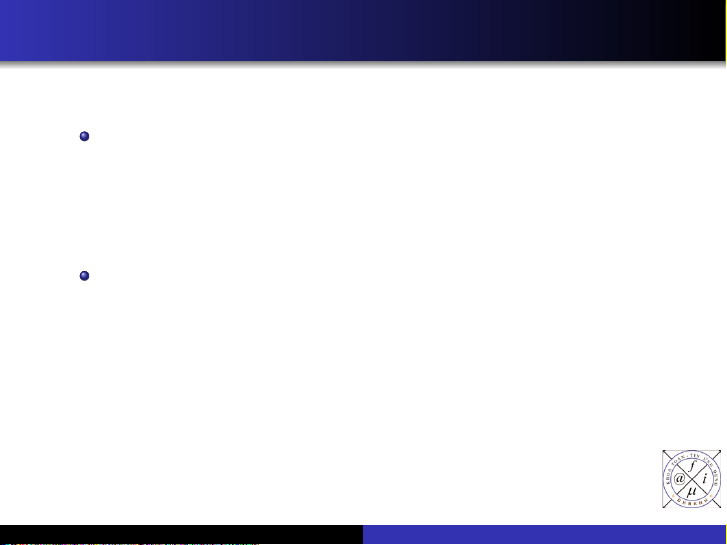
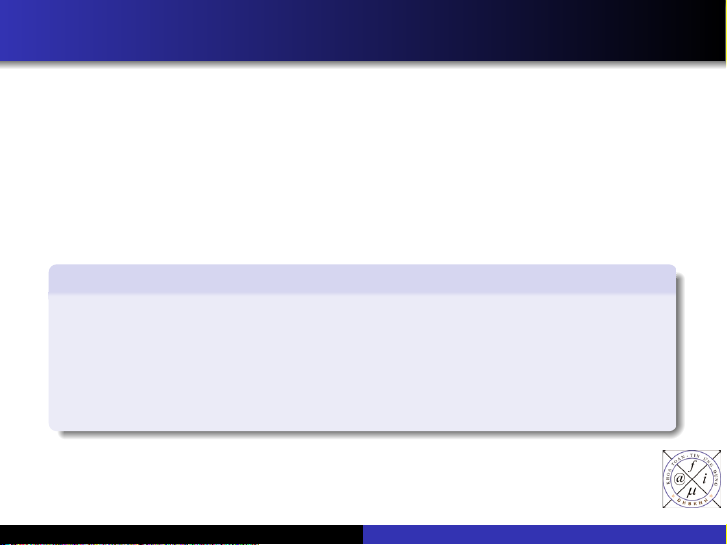
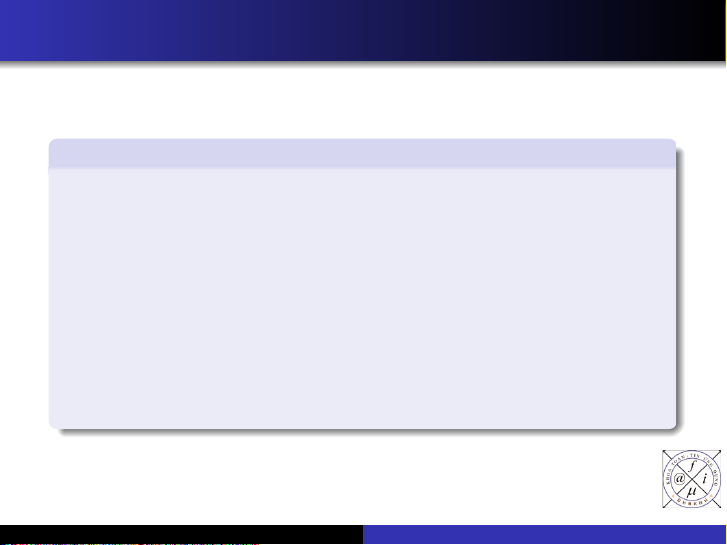
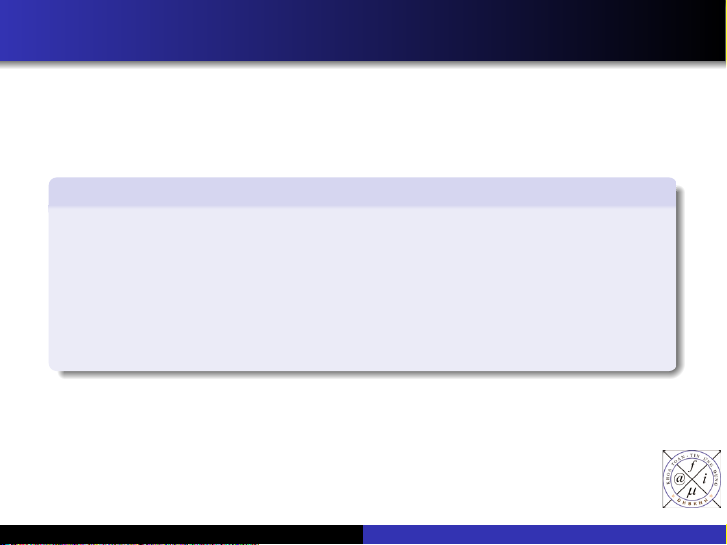
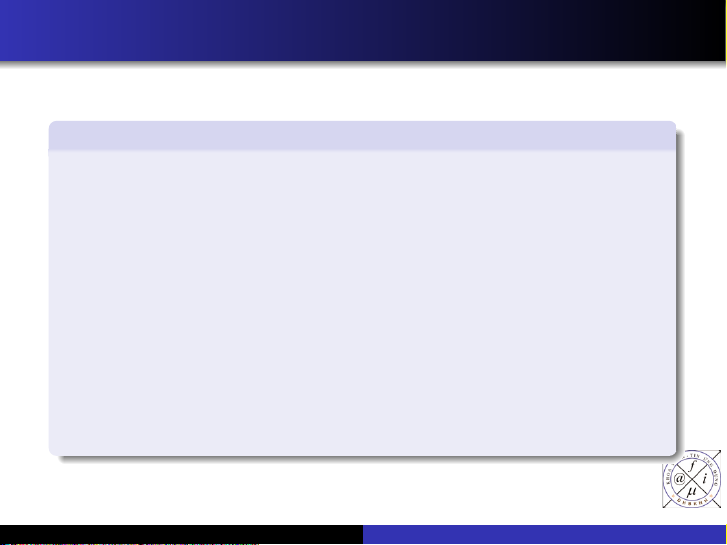
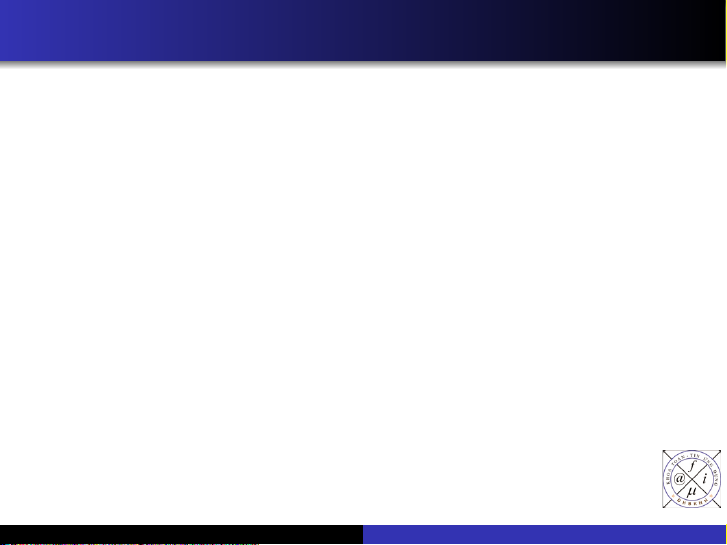
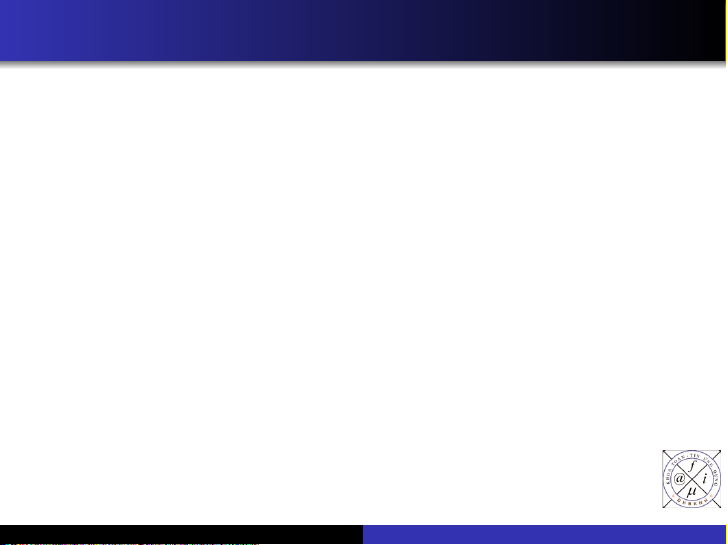
Preview text:
Chương 2: Sử dụng Symbolic Math Toolbox trong Matlab
Viện Toán ứng dụng và Tin học, ĐHBK Hà Nội Hà Nội, tháng 8 năm 2015
Sử dụng Symbolic Math Toolbox trong Matlab 1/1 Nội dung
Sử dụng Symbolic Math Toolbox trong Matlab 2/1 Mở đầu Tổng quan
Phần mềm "Symbolic Math Toolbox" kết hợp tính toán "symbolic" vào môi
trường số của phần mềm Matlab. Các công cụ này bổ sung cho khả năng tính
toán số học và đồ họa của Matlab thêm một số dạng của tính toán toán học,
được tóm tắt dưới bảng sau: Tiện ích Nội dung Giải tích (Calculus)
Các phép tính đạo hàm, tích phân, giới hạn,
tổng và khai triển chuỗi Taylor
Đại số tuyến tính (Linear Algebra)
Nghịch đảo, định thức, giá trị riêng, SVD
và dạng chính tắc của các ma trận symbolic Rút gọn (Simplification)
Các phương pháp rút gọn biểu thức đại số Nghiệm của phương trình
Nghiệm symbolic và nghiệm số của phương (Solutions of Equations)
trình đại số và phương trình vi phân
Các hàm toán học đặc biệt
Các hàm đặc biệt trong toán học ứng dụng
(Specials Mathematical Functions) cổ điển
Các phép biến đổi (Transforms)
Fourier, Laplace, z và các dạng
biến đổi ngược tương ứng.
Sử dụng Symbolic Math Toolbox trong Matlab 3/1 Các đối tượng Symbolic
Các kiểu dữ liệu của Matlab và các đối tượng Symbolic tương ứng
Ví dụ sau minh họa sự khác nhau giữa một dữ liệu chuẩn của Matlab, ví dụ
double và đối tượng symbolic tương ứng. Ví dụ 1 Câu lệnh Matlab: Mặt khác, câu lệnh: >> sqrt(2) >> a=sqrt(sym(2)) cho kết quả là một số cho kết quả ans = a= 1.4142 2^(1/2)
Sử dụng Symbolic Math Toolbox trong Matlab 4/1 Các đối tượng Symbolic
Các kiểu dữ liệu của Matlab và các đối tượng Symbolic tương ứng Chú ý 1.1
Matlab cho kết quả 2^(1/2) nghĩa là 21/2, bằng cách sử dụng ký hiệu
symbolic cho phép toán căn bậc hai, mà không tính toán giá trị số cụ thể.
Matlab lưu biểu thức symbolic này dưới dạng string thay thế cho 21/2.
Ta có thể nhận được giá trị số của đối tượng symbolic bằng cách dùng lệnh double: >> double(a) ans = 1.4142
Sử dụng Symbolic Math Toolbox trong Matlab 5/1 Các đối tượng Symbolic
Các kiểu dữ liệu của Matlab và các đối tượng Symbolic tương ứng Chú ý 1.1 (tiếp)
Khi ta tạo một phân số dạng symbolic, Matlab sẽ lưu tử số và mẫu số. Ví dụ >> sym(2)/sym(5) ans = 2/5
Matlab thực hiện các phép tính trên các đối tượng symbolic khác với
trên các kiểu dữ liệu chuẩn. Ví dụ: >> 2/5+1/3
>> sym(2)/sym(5)+sym(1)/sym(3) ans = ans = 0.7333 11/15
Sử dụng Symbolic Math Toolbox trong Matlab 6/1
Tạo các biến và các biểu thức Symbolic Các lệnh sym và syms sym và syms
Cho phép ta xây dựng, biến đổi các số, biến và đối tượng thành symbolic. Ví dụ 2 Lệnh >> x=sym(’x’) >> a=sym(’alpha’)
tạo ra các biến symbolic x hiển thị bởi x và a hiển thị bởi alpha.
Sử dụng Symbolic Math Toolbox trong Matlab 7/1
Tạo các biến và các biểu thức Symbolic Các lệnh sym và syms Ví dụ 3 √ 1 + 5
Giả sử ta muốn dùng symbolic để biểu diễn "tỷ lệ vàng" ρ = bằng 2 lệnh:
>> rho=sym(’(1+sqrt(5))/2’)
Bây giờ ta có thể thực hiện các phép toán khác nhau với rho. Ví dụ >> f=rho^2-rho-1 f =
(5^(1/2)/2 + 1/2)^2 - 5^(1/2)/2 - 3/2
Sau đó rút gọn biểu thức f sẽ thu được >> simplify(f) ans = 0
Sử dụng Symbolic Math Toolbox trong Matlab 8/1
Tạo các biến và các biểu thức Symbolic Các lệnh sym và syms Ví dụ 4
Giả sử muốn giải phương trình bậc hai f = ax2 + bx + c. Một cách tiếp cận là dùng lệnh f=sym(’a*x^2+b*x+c’)
sẽ gắn biểu thức symbolic ax2 + bx + c cho biến f . Tuy nhiên, trong trường
hợp này Symbolic Math Toolbox không tạo ra các biến tương ứng với các số
hạng a, b, c, x của biểu thức. Để thực hiện các phép toán symbolic (ví dụ tích
phân, đạo hàm, thay thế, etc) trên f , ta phải tạo các biến một cách rõ ràng.
Cách tốt hơn đó là dùng các lệnh: >> a=sym(’a’);
b=sym(’b’); c=sym(’c’) ; x=sym(’x’);
hoặc đơn giản hơn syms a b c x;
Sử dụng Symbolic Math Toolbox trong Matlab 9/1
Tạo các biến và các biểu thức Symbolic Lệnh findsym
Để xác định các biến symbolic nào được có mặt trong biểu thức, sử dụng lệnh findsym. Ví dụ 5
Cho các biểu thức symbolic f và g được xác định bởi >> syms a b n t x z f = x^n; g = sin(a*t + b);
Khi đó, ta có thể tìm các biến symbolic có mặt trong f bởi lệnh >> findsym(f) ans = n,x
Sử dụng Symbolic Math Toolbox trong Matlab 10/1
Thay thế các biến symbolic Lệnh subs
Ta có thể thay giá trị số cho một biến symbolic bằng cách sử dụng lệnh subs. Ví dụ 6
Để thay giá trị x = 2 trong biểu thức symbolic f = 2*x^2 - 3*x + 1 nhập vào lệnh >> subs(f,2)
sẽ trả về giá trị của f (2): ans= 3
Sử dụng Symbolic Math Toolbox trong Matlab 11/1
Thay thế các biến symbolic Lệnh subs Chú ý 1.2
Để thay thế một ma trận vào trong một biểu thức symbolic f , sử dụng
lệnh polyvalm(sym2poly(f), A), sẽ thay thế x bởi A, và thay thế các
hằng số trong f bởi một hằng số nhân với ma trận đơn vị.
Khi một biểu thức có nhiều hơn một biến symbolic, ta có thể xác định
biến cần thay thế. Ví dụ, để thay giá trị x = 3 trong biểu thức symbolic >> syms x y
>> f = x^2*y + 5*x*sqrt(y) sử dụng câu lệnh >> subs(f, x, 3) sẽ thu được ans = 9*y+15*y^(1/2)
Sử dụng Symbolic Math Toolbox trong Matlab 12/1
Thay thế các biến symbolic Biến symbolic mặc định
Nếu ta không xác định một biến để thay thế, Matlab sẽ chọn một biến
mặc định theo qui tắc sau. Đối với biến một chữ cái, Matlab chọn biến
gần với x nhất trong bảng chữ cái. Nếu có hai biến gần x như nhau,
Matlab sẽ chọn biến đứng sau trong bảng chữ cái.
Trong ví dụ trên, hai lệnh subs(f,3) subs(f,x,3) cho kết quả giống nhau.
Ta có thể sử dụng lệnh findsym để xác định biến mặc định. Ví dụ >> syms s t >> g = s + t; >> findsym(g,1)
sẽ trả về biến mặc định: ans = t
Sử dụng Symbolic Math Toolbox trong Matlab 13/1
Biến đổi giữa symbolic và số
Biểu thức symbolic dạng dấu chấm động
Xét giá trị ban đầu trong Matlab >> t = 0.1
Hàm sym có bốn tùy chọn cho việc trả về các biểu diễn symbolic của giá trị số lưu trữ trong t. Tùy chọn ’f’ >> sym(t,’f’)
trả về một biểu diễn symbolic dưới dạng dấu chấm động ans =
3602879701896397/36028797018963968
Sử dụng Symbolic Math Toolbox trong Matlab 14/1
Biến đổi giữa symbolic và số
Biểu thức symbolic dạng hữu tỷ Tùy chọn ’r’ >> sym(t,’r’) trả về dạng hữu tỷ 1/10
Đây là tùy chọn mặc định của hàm sym. Nghĩa là, nếu gọi sym mà không có
thành phần thứ hai cũng giống như sử dụng sym với cùy chọn ’r’: sym(t) ans = 1/10
Sử dụng Symbolic Math Toolbox trong Matlab 15/1
Biến đổi giữa symbolic và số
Biểu thức symbolic dạng hữu tỷ Tùy chọn ’e’
Tùy chọn ’e’ trả về dạng hữu tỷ của t cộng với sự sai khác giữa giá trị thực
của dạng hữu tỷ của t và giá trị thực (máy) dưới dạng dấu chấm động trong
dạng eps (độ chính xác tương đối dạng dấu chấm động) sym(t,’e’) ans = 1/10+eps/40
Sử dụng Symbolic Math Toolbox trong Matlab 16/1
Biến đổi giữa symbolic và số
Biểu thức symbolic dạng thập phân Tùy chọn ’d’
Tùy chọn thứ tư ’d’ trả về dạng thập phân mở rộng đến số các chữ số có
nghĩa, xác định bởi hàm digits: sym(t,’d’) ans =
.10000000000000000555111512312578
Giá trị mặc định của digits là 32. Nếu muốn dạng ngắn hơn, ta có thể dùng lệnh như sau: digits(7) sym(t,’d’) ans = .1000000
Sử dụng Symbolic Math Toolbox trong Matlab 17/1
Biến đổi giữa symbolic và số
Biến đổi ma trận symbolic về ma trận dạng số
Một tính năng riêng của lệnh sym đó là chuyển một ma trận dạng số về dạng symbolic. Ví dụ, lệnh >> A = hilb(3)
sẽ tạo ra ma trận Hilbert cấp 3: A = 1.0000 0.5000 0.3333 0.5000 0.3333 0.2500 0.3333 0.2500 0.2000
Sử dụng Symbolic Math Toolbox trong Matlab 18/1
Biến đổi giữa symbolic và số
Biến đổi ma trận symbolic về ma trận dạng số Áp dụng lệnh sym lên A: >> A = sym(A)
ta sẽ nhận được dạng symbolic của ma trận Hilbert cấp 3: A = [ 1, 1/2, 1/3] [ 1/2, 1/3, 1/4] [ 1/3, 1/4, 1/5]
Sử dụng Symbolic Math Toolbox trong Matlab 19/1
Biến đổi giữa symbolic và số
Tạo các biến thực và phức
Lệnh sym cho phép ta định rõ tính chất của biến symbolic bằng cách sử dụng
tùy chọn ’real’. Các câu lệnh
>> x = sym(’x’,’real’); y = sym(’y’,’real’); hoặc đơn giản hơn >> syms x y real >> z = x + i*y
tạo các biến thực x và y. Do đó, z là một biến phức và ta có thể thực hiện các lệnh
conj(x), conj(z), expand(z*conj(z)) sẽ trả về x, x-i*y, x^2+y^2
Sử dụng Symbolic Math Toolbox trong Matlab 20/1